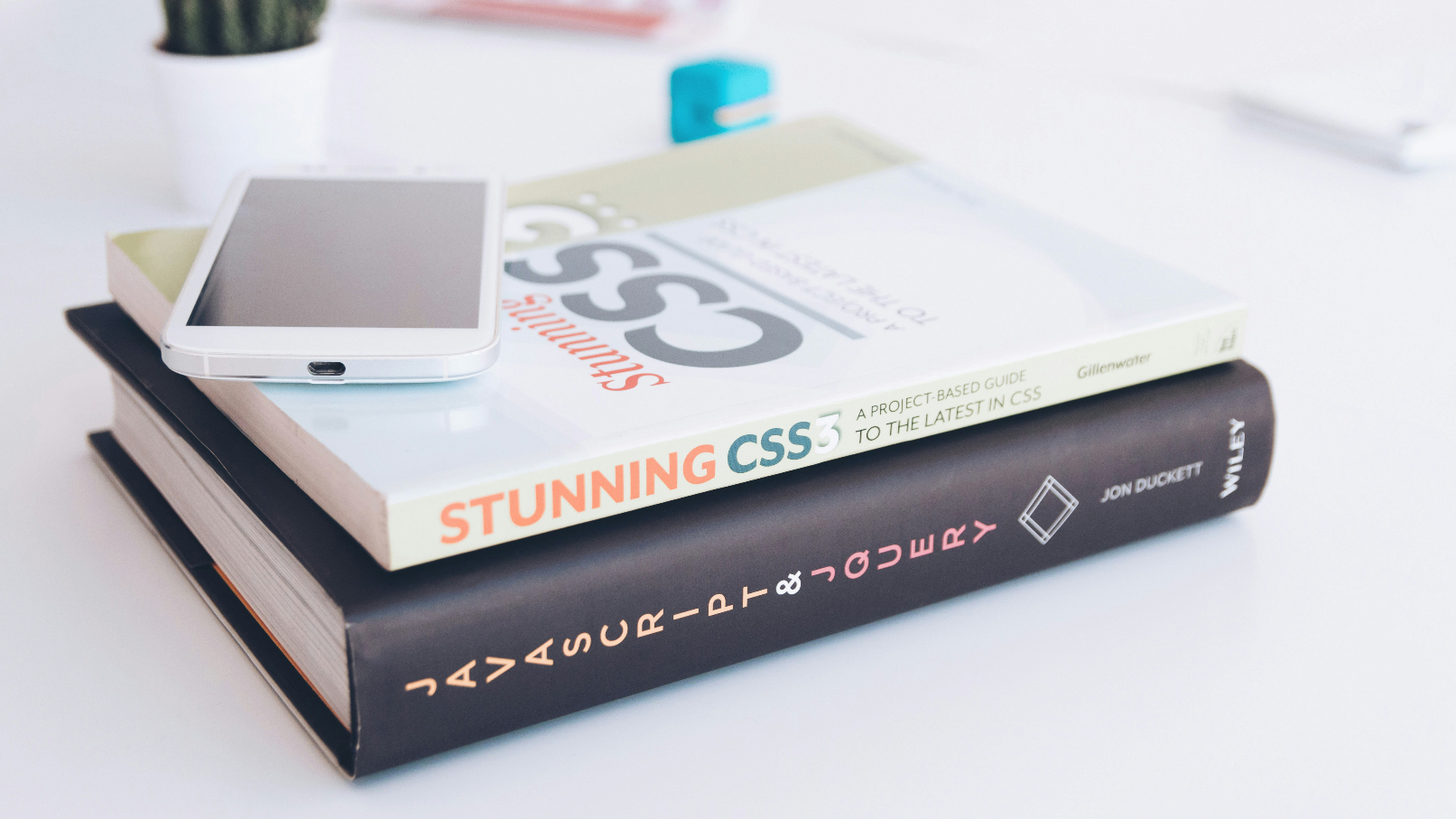WEBデザインに動きと躍動感を加えるCSSアニメーション。その魅力と可能性について、基本的な使い方から実践的なテクニックまで、本記事で詳しく解説します。ゆらゆら揺れるアニメーションやスクロールに連動した演出など、様々な事例を交えながら、CSSアニメーションの効果的な活用方法をお伝えしていきます。また、アニメーションを簡単に作成できるジェネレーターやライブラリの紹介、HTMLアニメーションとの違いについても触れています。ただし、アニメーションの使い過ぎには注意が必要です。本記事を読めば、あなたもCSSアニメーションを駆使して、オリジナリティあふれるWEBデザインを作れるようになるでしょう。
- CSSアニメーションの基本的な使い方と実践的なテクニック
- CSSアニメーションを簡単に作成できるジェネレーターやライブラリの活用方法
- CSSアニメーションとHTMLアニメーションの違いと使い分け
- CSSアニメーションの過剰な使用に関する注意点
CSSアニメーションでWEBデザインを魅力的に!作り方のコツ
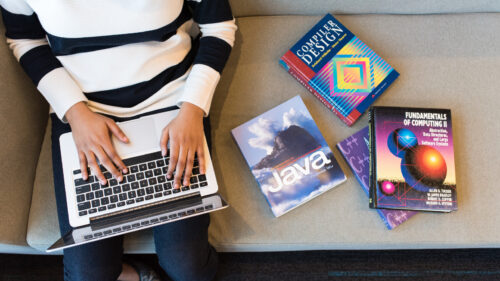
CSSアニメーションを活用すれば、WEBデザインに動きと躍動感を加えられます。ユーザーの注目を集めるだけでなく、情報をより印象的に伝えることができるでしょう。基本的な使い方から実践的なテクニックまで、CSSアニメーションを極めるコツを詳しく解説します。魅力的なWEBサイト作りに役立てていただければ幸いです。
CSSアニメーションの基本的な使い方

CSSアニメーションを使うには、どうすればいいの?

CSSアニメーションを使うには、まず@keyframesルールを使ってアニメーションを定義する必要があるよ。@keyframesルールでは、アニメーションの名前を指定して、各キーフレームでの要素のスタイルを記述するんだ。
@keyframesルールの具体的な書き方は、以下のようになります。
css
@keyframes fade-in {
0% {
opacity: 0;
}
100% {
opacity: 1;
}
}
上記のコードでは、「fade-in」という名前のアニメーションを定義しています。0%のキーフレームでは要素の透明度を0に、100%のキーフレームでは透明度を1に設定しています。これにより、要素がフェードインするアニメーションが作成できます。
定義したアニメーションを要素に適用するには、animationプロパティを使用します。以下は、animationプロパティの使用例です。
css
.element {
animation: fade-in 1s ease-in-out infinite;
}
上記のコードでは、「.element」クラスを持つ要素に、「fade-in」アニメーションを1秒間かけて無限に繰り返すよう指定しています。
このように、@keyframesルールとanimationプロパティを組み合わせることで、簡単にCSSアニメーションを実装できます。

@keyframesルールとanimationプロパティを使えば、簡単にアニメーションが作れるんだね!

そうだよ。でも、アニメーションを使いすぎると、かえってわかりづらいデザインになっちゃうから、ほどほどに使うのがポイントだよ。
アニメーションを効果的に使うには、以下の点に注意しましょう。
・アニメーションの目的を明確にし、必要以上に使わない
・アニメーションの速度や動きを調整し、自然な動きを心がける
・アニメーションを使う要素を限定し、全体のバランスを考える
これらの点に気をつけながら、CSSアニメーションを活用することで、より魅力的なWEBデザインを created by assistantすることができるでしょう。

アニメーションは便利だけど、使いすぎには注意が必要なんだね。

その通り!上手に使って、素敵なWEBサイトを作ろうね。
ゆらゆら動くCSSアニメーションの作成方法

WEBサイトでよく見かける、ゆらゆら揺れる動きってどうやって作るの?

ゆらゆら揺れる動きは、CSSアニメーションを使えば簡単に作れるよ。transformプロパティのrotate関数を使うんだ。
ゆらゆら揺れるアニメーションを作成するには、以下のようなCSSコードを記述します。
css
@keyframes swing {
0% {
transform: rotate(-10deg);
}
50% {
transform: rotate(10deg);
}
100% {
transform: rotate(-10deg);
}
}
.element {
animation: swing 2s ease-in-out infinite;
}
上記のコードでは、@keyframesルールで「swing」という名前のアニメーションを定義しています。0%、50%、100%の3つのキーフレームを設定し、それぞれの時点での要素の回転角度を指定しています。
0%と100%では-10度、50%では10度を指定することで、要素が左右に10度ずつ回転するアニメーションが作成できます。
また、animationプロパティでは、ease-in-outというタイミング関数を指定しています。これにより、アニメーションの始まりと終わりが滑らかになり、より自然な動きを表現できます。

回転角度を変えるだけで、ゆらゆら揺れる動きが作れるんだね!

そうなんだよ。でも、角度を大きくしすぎると、動きが不自然になっちゃうから気をつけてね。10度から20度くらいが丁度いいと思うよ。
ゆらゆら揺れるアニメーションは、アイコンやボタンなどの装飾によく使われます。ただし、動きが大きすぎると目立ちすぎてしまい、かえって見づらくなってしまう恐れがあります。
適度な角度と速度を設定することが、自然で見やすいアニメーションを作るポイントです。一般的には、10度から20度の角度で、2秒から3秒程度の速度が適しているでしょう。

なるほど!ちょっとした工夫で、WEBサイトがグッと見栄えよくなりそうだね。

そうだね。でも、アニメーションは適度に使うことが大切だよ。使いすぎには注意してね。
左から右へ移動するCSSアニメーション

WEBサイトで、よく見かける左から右に動く動きは、どうやって作るの?

左から右に動く動きも、CSSアニメーションで作ることができるよ。transformプロパティのtranslateX関数を使うんだ。
左から右へ移動するアニメーションを作成するには、以下のようなCSSコードを記述します。
css
@keyframes slide-in {
0% {
transform: translateX(-100%);
}
100% {
transform: translateX(0);
}
}
.element {
animation: slide-in 2s ease-out;
}
上記のコードでは、@keyframesルールで「slide-in」という名前のアニメーションを定義しています。0%のキーフレームでは、要素のX座標を-100%に設定し、画面の左側に配置します。100%のキーフレームでは、要素のX座標を0に設定し、本来の位置に戻します。
これにより、要素が画面の左側から右側へ移動するアニメーションが作成できます。
また、animationプロパティでは、ease-outというタイミング関数を指定しています。これにより、アニメーションの終わりが滑らかになり、自然な停止を表現できます。

画面の外から要素が現れる動きって、よく見かけるよね。

そうだね。でも、動きが大きすぎると、目立ちすぎちゃうから気をつけてね。画面の半分くらいまでの移動がちょうどいいと思うよ。
左から右への移動アニメーションは、メニューやポップアップの表示などによく使われます。ただし、移動距離が長すぎると、かえって見づらくなってしまう恐れがあります。
適度な移動距離を設定することが、自然で見やすいアニメーションを作るポイントです。一般的には、要素の幅の半分から全体程度の距離が適しているでしょう。
また、アニメーションの終了後の要素の位置にも注意が必要です。他の要素と重なってしまわないよう、適切な位置に配置することが大切です。

アニメーションを使うときは、いろいろと考えないといけないんだね。

そうだね。でも、適切に使えば、WEBサイトがグッと見やすくなるから、頑張って覚えていこうね。
テキストに適用するCSSアニメーション

テキストにもアニメーションを付けられるの?

もちろん!テキストにアニメーションを付けることで、より印象的なWEBサイトを作ることができるよ。
テキストにアニメーションを適用する方法はいくつかありますが、ここでは一文字ずつフェードインさせる方法を紹介します。
まず、HTMLで以下のようにテキストを記述します。
html
<h1 class=”animated-text”>Welcome to my website!</h1>
次に、CSSで以下のようにアニメーションを定義します。
css
.animated-text {
opacity: 0;
animation: fade-in 2s forwards;
}
@keyframes fade-in {
0% {
opacity: 0;
}
100% {
opacity: 1;
}
}
.animated-text::before {
content: “”;
animation: typing 2s steps(28);
}
@keyframes typing {
from {
width: 0;
}
to {
width: 100%;
}
}
上記のコードでは、まずanimated-textクラスを持つ要素全体を非表示にし、fade-inアニメーションで2秒かけてフェードインさせています。
次に、::before疑似要素を使って、テキストの前に幅0の要素を配置しています。そして、typingアニメーションを使って、この疑似要素の幅を0から100%まで拡大させています。
steps(28)というタイミング関数を指定することで、テキストの文字数(この例では28文字)に合わせて、一文字ずつ表示されるようになります。

おお!まるでタイピングしているみたいだね!

そうなんだよ。でも、アニメーションの速度には気をつけてね。あまり速すぎると、読みづらくなっちゃうから。
テキストアニメーションを使うことで、静的なテキストに動きを加え、ユーザーの注目を集めることができます。ただし、アニメーションの速度や開始のタイミングには十分注意が必要です。
読みづらくならないよう、適度な速度(1文字あたり0.1秒から0.2秒程度)に設定し、ページの読み込みが完了してから開始するようにしましょう。
また、全てのテキストにアニメーションを適用すると、かえって見づらくなってしまう恐れがあります。重要なテキストや、強調したいテキストにのみ適用するのが効果的です。

テキストのアニメーションは、使いどころが大事なんだね。

その通り!上手に使えば、WEBサイトの印象をグッと良くすることができるよ。でも、使いすぎには注意してね。
スクロールに連動して、左から右へ線が伸びるアニメーションを作成するには、CSSとJavaScriptを組み合わせる必要があります。
まず、HTMLで以下のように線を表す要素を記述します。
html
<div class=”scroll-line”></div>
次に、CSSで以下のようにスタイルを定義します。
css
.scroll-line {
position: fixed;
top: 0;
left: 0;
width: 0;
height: 5px;
background-color: #333;
z-index: 9999;
}
.scroll-line.active {
animation: line-expand 1s forwards;
}
@keyframes line-expand {
0% {
width: 0;
}
100% {
width: 100%;
}
}
上記のコードでは、.scroll-lineという要素を画面の上部に固定配置し、初期状態では幅を0に設定しています。
.activeクラスが付与された際に、line-expandアニメーションが実行され、線の幅が0から100%まで拡大します。
最後に、JavaScriptで以下のようにスクロール位置を監視し、.activeクラスの付与を制御します。
javascript
window.addEventListener(‘scroll’, function() {
var scrollLine = document.querySelector(‘.scroll-line’);
var scrollPosition = window.pageYOffset;
var documentHeight = document.documentElement.scrollHeight – document.documentElement.clientHeight;
var scrollPercentage = (scrollPosition / documentHeight) * 100;
if (scrollPercentage > 0) {
scrollLine.classList.add(‘active’);
} else {
scrollLine.classList.remove(‘active’);
}
});
上記のコードでは、スクロールイベントを監視し、ページ全体に対するスクロール位置の割合を計算しています。スクロール位置が0より大きい場合、.scroll-line要素に.activeクラスを付与し、アニメーションを開始します。
スクロールに連動したアニメーションを使うことで、ページ全体の進捗状況をビジュアル的に表現できます。ただし、過度な演出はかえって煩わしい印象を与えかねないため、シンプルなデザインを心がけることが重要です。
また、JavaScriptを使用するため、古いブラウザでは動作しない恐れがあります。必要に応じて、適切なフォールバック(代替表現)を用意しておくことをおすすめします。
CSSアニメーションを簡単に作れるWEBデザインツール
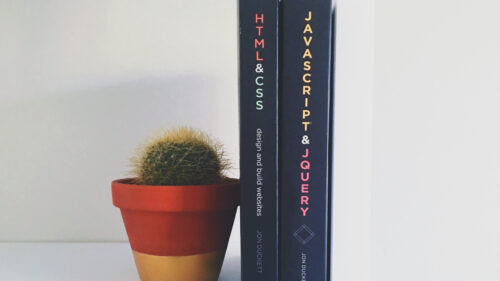
CSSアニメーションは、適切に使用すれば、WEBデザインの表現力を大きく高められる一方で、複雑なコードを記述する必要があるため、初心者にはハードルが高く感じられるかもしれません。そこで、CSSアニメーションを簡単に作成できるWEBデザインツールを活用するのがおすすめです。本章では、CSSアニメーションの作成に役立つツールを詳しく紹介いたします。
CSSアニメーションジェネレーターを活用しよう
CSSアニメーションジェネレーターは、プログラミングの知識が浅い初心者でも、手軽にプロ級のアニメーションを作成できるWEBツールです。操作は非常にシンプルで、アニメーションの種類やパラメーターを選択するだけで、自動的にCSSコードが生成されます。
例えば、Animistaという人気のCSSアニメーションジェネレーターでは、以下のような手順でアニメーションを作成できます。
1. Animistaのサイトにアクセスする(https://animista.net/)
2. 用意されている150種類以上のアニメーションプリセットから、好みの動きを選択する
3. アニメーションの詳細設定(速度、ループ回数、方向など)を調整する
4. 「Generate Code」ボタンをクリックし、生成されたCSSコードをコピーする
5. 自分のサイトのHTMLとCSSファイルに、コピーしたコードを貼り付ける

たったこれだけの手順で、本格的なアニメーションが作れるなんてすごいね!

でも、自動生成されたコードをそのまま使うのはちょっと危険かも。サイトのデザインに合わせて、微調整が必要だよ。
CSSアニメーションジェネレーターで生成されたコードは、汎用的なテンプレートになっています。そのため、自分のサイトのレイアウトや色合いに合わせて、以下のような調整が必要になることがあります。
●アニメーションの適用対象となる要素のクラス名やID名の変更
●アニメーションの詳細設定(遅延時間、イージング関数など)の微調整
●キーフレームルール内の各プロパティ値の変更

つまり、ジェネレーターはあくまでも基礎を作ってくれる道具ってことだね。

そういうこと。でも、最初から1からCSSコードを書くよりは断然ラクだし、アニメーションのイメージを膨らませるのにも役立つよ。
CSSアニメーションジェネレーターをうまく活用するには、生成されたコードの構造をある程度理解しておく必要があります。特に、キーフレームルールの仕組みや、アニメーション関連のプロパティの意味を把握しておくことが大切です。
コードの細部まで完全に理解する必要はありませんが、少なくとも以下の点は抑えておきましょう。
●@keyframesルールの基本的な書き方
●アニメーション名の指定方法
●アニメーションの開始と終了状態の定義
●アニメーション関連プロパティ(animation、animation-duration、animation-timing-functionなど)の役割
これらを理解しておけば、ジェネレーターで生成されたコードを必要に応じてカスタマイズし、自分のサイトに合ったアニメーションを実装できるはずです。

コードの仕組みを完璧に理解しなくても、ある程度は知っておく必要があるんだね。

そうだね。でも、最初からすべてを理解しようとしなくてもいいよ。ジェネレーターで作ったコードをベースに、少しずつカスタマイズしながら学んでいけばOK!
CSSアニメーションジェネレーターは、プログラミング初心者にとって強力な味方です。上手に活用すれば、少ない労力で効果的なアニメーションを実装できるでしょう。
ただし、ジェネレーターはあくまでも補助ツールです。生成されたコードをブラックボックス化せず、少しずつでも中身を理解していく姿勢が大切です。コードの仕組みを把握することで、より自由にアニメーションをコントロールできるようになります。
CSSアニメーションの学習に行き詰まったら、ジェネレーターを頼りつつ、並行してコードの理解を深めていきましょう。

ジェネレーターを使いこなすコツは、コードの中身も少しずつ理解していくことなんだね!

うん、そうすれば、もっと自由にアニメーションを作れるようになるよ。がんばって学んでいこう!
便利なCSSアニメーションライブラリ一覧
CSSアニメーションを手軽に実装できるライブラリは、数多く存在します。その中でも特に人気が高く、多機能なライブラリをいくつかピックアップしてご紹介しましょう。
●Animate.css
●Hover.css
●Magic.css
●CSShake
これらのライブラリは、数多くのアニメーションプリセットを提供しており、HTMLのクラス名を追加するだけで、簡単にアニメーションを適用できます。
例えば、Animate.cssの「fadeIn」アニメーションを使う場合は、以下のようなHTMLコードを記述します。
html
<div class=”animate__animated animate__fadeIn”>
<!– アニメーションさせる要素 –>
</div>

クラス名を追加するだけでアニメーションができるなんて、すごく簡単だね!

うん、ライブラリを使えば、CSSやJavaScriptのコードを書かなくても、手軽にアニメーションを取り入れられるんだ。
CSSアニメーションライブラリを使う最大のメリットは、実装の手軽さにあります。しかし、注意点もいくつかあります。
●ライブラリ内のアニメーションは汎用的なものが多いため、そのままでは自分のサイトのデザインに合わない可能性がある
●ライブラリのファイルサイズが大きいと、ページの読み込み速度に影響を与える恐れがある
●ライブラリに依存しすぎると、カスタマイズの自由度が下がる
そのため、ライブラリを使う際は、以下の点に注意しましょう。
●必要なアニメーションだけを選んで使う
●ライブラリのファイルを圧縮するなどして、ファイルサイズを小さくする
●ライブラリのコードを参考にしつつ、自分でアニメーションを実装する方法も学ぶ

便利だからって、ライブラリに頼りすぎるのはよくないんだね。

そうだね。ライブラリはあくまでも補助的なツールだと思うのが良いよ。基本的なCSSアニメーションの仕組みは、自分でも理解しておくことが大切だよ。
CSSアニメーションライブラリは、初心者にとって手軽に使えるツールである一方、設計思想や拡張性の面では限界があります。そのため、ライブラリを使いつつ、徐々にCSSアニメーションの基礎を学んでいくのが理想的でしょう。
ライブラリを使ってアニメーションの実装に慣れたら、次は自分でアニメーションを作ってみるのがおすすめです。最初は難しく感じるかもしれませんが、ライブラリのコードを読んだり、チュートリアルを参考にしたりしながら、少しずつ学んでいきましょう。

CSSアニメーションライブラリは、勉強のきっかけとして使うのが良さそうだね。

うん、そうだね。ライブラリを使いながら、自分でもコードを書く練習をしていこう。最初は大変かもしれないけど、きっと徐々にコツがつかめるはずだよ。
CSSアニメーションライブラリは、WEBデザインの幅を広げる強力なツールです。しかし、ライブラリに頼りすぎず、基礎的な知識もしっかりと身につけることが大切です。
ライブラリを適材適所で活用しつつ、CSSアニメーションの基本を学ぶことで、より自由度の高い表現力を身につけることができるでしょう。ライブラリを出発点として、徐々にスキルを磨いていきましょう。

CSSアニメーションライブラリを使いこなすには、勉強と練習が必要なんだね。

そうだね。でも、楽しみながら学べば、きっと上達できるはずだよ。一緒にがんばろう!
HTMLアニメーションとの違いを理解する
CSSアニメーションを学ぶ上で、HTMLアニメーションとの違いを理解しておくことは重要です。両者は一見似ていますが、実装方法や特性には大きな違いがあります。
CSSアニメーションとHTMLアニメーションの主な違いは、以下の通りです。
●記述方法
・ CSSアニメーション:CSS内に@keyframesルールとアニメーションプロパティを記述
・ HTMLアニメーション:JavaScriptを使ってHTMLの要素を動的に操作
●パフォーマンス
・ CSSアニメーション:一般的に高速で滑らかに動作
・ HTMLアニメーション:CSSアニメーションに比べて若干パフォーマンスが劣る
●柔軟性
・ CSSアニメーション:シンプルなアニメーションに適している
・ HTMLアニメーション:より複雑で動的なアニメーションを実現可能
●対応ブラウザ
・ CSSアニメーション:比較的新しいブラウザでしか動作しない場合がある
・ HTMLアニメーション:ほとんどのブラウザで動作する

CSSアニメーションとHTMLアニメーションって、どっちを使えばいいのかな?

プロジェクトの要件によって、使い分ける必要があるんだ。
●シンプルなアニメーションであれば、CSSアニメーションが適している
●ユーザーのアクションに応じて動的に変化するアニメーションが必要な場合は、HTMLアニメーションを検討
CSSアニメーションとHTMLアニメーションは、互いに補完し合う関係にあります。例えば、以下のようなケースでは、両者を組み合わせることで、より高度なアニメーションを実現できます。
html
<!– CSSアニメーションを適用 –>
<div id=”box” class=”animate”></div>
<script>
// JavaScriptでCSSアニメーションをトリガー
document.getElementById(‘box’).addEventListener(‘click’, function() {
this.classList.toggle(‘animate’);
});
</script>
上記の例では、CSSアニメーションを適用した要素に対して、JavaScriptでクリックイベントを監視しています。クリックされた際に、CSSアニメーションのON/OFFを切り替えることで、インタラクティブなアニメーションを実現しています。
このように、CSSアニメーションとHTMLアニメーションを適材適所で使い分け、組み合わせることが、高品質なアニメーションを作る鍵となります。

CSSアニメーションとHTMLアニメーションは、うまく使い分けることが大事なんだね。

そうだね。プロジェクトの目的や要件をしっかり考えて、最適な方法を選ぶことが重要だよ。
CSSアニメーションとHTMLアニメーションのどちらを選ぶべきかは、アニメーションの目的や求められる機能によって異なります。一般的には、以下のような基準で判断するとよいでしょう。
●シンプルで繰り返しの多いアニメーション → CSSアニメーション
●ユーザーの操作に応じて動的に変化するアニメーション → HTMLアニメーション
●複雑な軌道や変化を伴うアニメーション → HTMLアニメーション
●パフォーマンスが重視されるアニメーション → CSSアニメーション
ただし、これらはあくまでも目安であり、実際にはプロジェクトの制約や開発者のスキルセットなども考慮する必要があります。
最も大切なのは、アニメーションの目的を明確にし、ユーザーにとって最適な体験を提供することです。そのために、CSSアニメーションとHTMLアニメーションの特性を理解し、適切に使い分けることが求められます。

アニメーションを作る時は、まず目的をはっきりさせることが大事なんだね。

そうだね。何のためにアニメーションを使うのかを考えることが、とっても重要なんだ。そうすれば、自然とCSSアニメーションとHTMLアニメーションのどちらを選ぶべきかが見えてくるはずだよ。
CSSアニメーションの使い過ぎに注意
CSSアニメーションは、WEBデザインを印象的で魅力的なものにする強力なツールです。しかし、その一方で、アニメーションを過剰に使用することで、かえってユーザーエクスペリエンスを損なう恐れがあることも忘れてはいけません。
アニメーションを使い過ぎることで生じる可能性のあるデメリットには、以下のようなものがあります。
●ページの読み込み速度の低下
●ユーザーの集中力の散漫化
●目的の情報を見つけにくくなる
●サイトの品質や信頼性に対する印象の低下

アニメーションを使うと、ページの読み込みが遅くなっちゃうの?

そうなんだよ。特に、複雑で大きなアニメーションを多用すると、読み込み速度に大きな影響が出ることがあるんだ。
アニメーションによるページの読み込み速度への影響は、特にモバイル環境で顕著に現れます。モバイルデータ通信は、一般的に固定回線に比べて低速であるため、重いアニメーションを多用すると、ページの表示に時間がかかってしまう可能性があります。
GoogleのWebサイト評価ツール「Lighthouse」の評価基準によると、ページの読み込み速度が3秒を超えると、ユーザーの53%が離脱すると言われています。アニメーションの使用が、ページの表示速度に大きく影響することを考えると、その適切な利用は非常に重要だと言えるでしょう。

アニメーションを使うと、ユーザーの集中力が乱れるってことかな?

そうだね。画面上で常に何かが動いていると、肝心のコンテンツに集中できなくなっちゃうことがあるんだ。
アニメーションは、ユーザーの注意を引き付ける効果的な手段である一方で、過剰に使用すると、ユーザーの目的達成を妨げる可能性があります。例えば、記事を読んでいる最中に、関連性の低いアニメーション広告が表示され続けると、読者は記事の内容に集中できなくなってしまうかもしれません。
また、アニメーションの過剰な使用は、サイトの品質や信頼性に対する印象にも影響を与えます。動きが多すぎるサイトは、ユーザーに「安っぽい」「落ち着きがない」といったネガティブな印象を与える可能性があるのです。

アニメーションは、使いすぎないように気をつけないといけないんだね。

そうだね。アニメーションはあくまでも脇役なんだ。サイトの目的やターゲットユーザーをよく考えて、ほどほどに使うことが大切だよ。
CSSアニメーションを効果的に活用するには、サイトの目的やコンセプトに合わせて、適切な量と種類のアニメーションを選ぶ必要があります。例えば、公的機関のWebサイトなどでは、信頼性や安定感を重視するため、派手なアニメーションは避けるべきでしょう。一方、エンターテイメント系のサイトであれば、アニメーションを積極的に取り入れることで、ユーザーを楽しませることができるかもしれません。
アニメーションを使う際は、常に「このアニメーションは本当に必要か?」「ユーザーにとって価値のあるものか?」という問いを自問自答することが重要です。その上で、ユーザーエクスペリエンスを損なわない範囲で、効果的にアニメーションを取り入れることが、良質なWEBデザインにつながるでしょう。

アニメーションを使う時は、よく考えて、適度に使うことが大事なんだね。

そうだね。アニメーションは魅力的だけど、使い方を間違えると逆効果になっちゃうから、気をつけないとね。でも、上手に使えば、サイトがもっと楽しくなるはずだよ。
CSSアニメーションで魅せるWEBデザイン:まとめ
本記事では、CSSアニメーションの基本から応用まで、実践的なテクニックを詳しく解説しました。アニメーションを適切に使えば、WEBデザインに動きと躍動感を加えられます。ただし、使い過ぎには注意が必要です。本記事で紹介したテクニックを参考に、魅力的なWEBサイトを制作してみてください。あなたなりのアニメーションの使い方を見つけられることを願っています!
この記事についてのポイントをまとめます

●CSSアニメーションは、@keyframesルールとanimationプロパティを使って実装できる
●ゆらゆら動くアニメーションや、スクロールに連動したアニメーションなど、様々な演出が可能
●テキストにアニメーションを適用することで、より印象的なWEBサイトを作ることができる
●ホバー時に要素が拡大するアニメーションは、ボタンやサムネイルなどのクリッカブルな要素に使うと効果的だ
●CSSアニメーションジェネレーターを使えば、コーディングの知識がなくても手軽にアニメーションを作成できる
●Animate.cssやHover.cssなど、様々なアニメーションが用意されているライブラリを活用するのもおすすめ
●CSSアニメーションとHTMLアニメーションは、一見似ているが、それぞれ異なる特性を持っている
●シンプルで繰り返しの多いアニメーションにはCSSアニメーションが、複雑で動的なアニメーションにはHTMLアニメーションが適している
●CSSアニメーションの使い過ぎには注意が必要
●ページの読み込み速度の低下やユーザーの集中力の散漫化を招く恐れがある
●サイトの目的やコンセプトに合わせて、適切なアニメーションの量と種類を選ぶことが大切
●アニメーションは、あくまでもコンテンツを補助する役割として使うべき